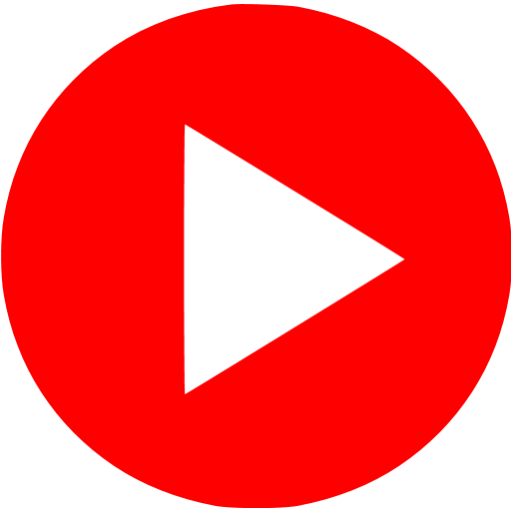
Das Benutzerportal ist eine kostenpflichtige Erweiterung von formcycle, welche ab der formcycle Version 8.4.0 zur Verfügung steht. Bei Fragen zur Lizenzierung können Sie sich an Ihren organisatorischen Ansprechpartner wenden.Hinweis: Welche neuen Aktionen durch das neue Feature verwendet werden können, werden im Beitrag: Bestehende Formulare vorbereiten vorgestellt.
Inhaltsverzeichnis
Neues Portal anlegen
Die Einrichtung eines Benutzerportals erfolgt über die Systemeinstellungen oder direkt im Mandanten. Über das "(+)"-Icon können neue Portal angelegt werden. Je nach erworbener Lizenz ist es möglich, mehrere Portale anzulegen.
Wird das Portal über die Systemeinstellungen konfiguriert bzw. angelegt, können beispielsweise Formulare aus verschiedenen Mandanten über ein Portal zur Verfügung gestellt werden. Wird das Portal hingegen innerhalb eines einzelnen Mandanten konfiguriert bzw. angelegt, stehen ausschließlich die Formulare dieses spezifischen Mandanten zur Verfügung.
Hinweis: Die Freischaltung des erworbenen Portals erfolgt in der Lizenz standardmäßig im Mandanten. Bei Bedarf einer Systemfreischaltung ist dies mit der Beauftragung mitzuteilen.
Menüpunkt in den Systemeinstellungen (Anmeldung als Systemadministrator):

Menüpunkt im Mandanten:

Mehrsprachigkeit

Ein Portal kann in mehreren Sprachen bereitgestellt werden, sodass Inhalte für Benutzer in der jeweils passenden Sprache angezeigt werden.
Neue Sprache hinzufügen
Öffnen Sie die Einstellungen des Portals.
Klicken Sie oben rechts auf das Sprachensymbol.
Wählen Sie „Neue Sprache hinzufügen“ aus.
Wählen Sie die gewünschte Sprache aus der Liste aus.
Nach dem Hinzufügen steht Ihnen ein zusätzliches Eingabefeld für die Portalangaben in der gewählten Sprache zur Verfügung.
Sprache wechseln
Um die Inhalte in einer anderen Sprache zu bearbeiten oder anzuzeigen, wählen Sie im Sprachmenü einfach die entsprechende Sprache aus.
Grundeinstellungen
Abschnitt Portal

Im Abschnitt "Portal" werden die Basisdaten eines Portals angegeben.
| Name | Eindeutiger Name des Portals. |
| Alias | Der Alias ist Teil der Portal-URL und bestimmt damit die Adresse, unter der das Portal erreichbar ist. Initial wird eine UUID vergeben. |
| Beschreibung | Freitext für eine Beschreibung. |
| Titel | Der an der Stelle hinterlegte Text wird z.B. für die Beschriftung des Browser-TAB verwendet. |
| Verfügbar auf Server | Legt fest, auf welchen Servern das Portal verfügbar ist. Wenn Sie keinen Frontend-Server verwenden, ist lediglich die Option "Master-Server" verfügbar. Nach Aktivierung der Option erhalten Sie die URL, über die das Portal erreichbar ist. |
Abschnitt Login-Seite
Hier können die im System konfigurierten "Login-Dienste" für das Portal aktiviert oder deaktiviert werden. Zusätzlich ist es möglich, das Aussehen des Login-Dialogs über die Oberfläche anzupassen.

Login-Dienste mit Eingabemaske
Login-Dienste, welche über eine Eingabemaske verfügen, werden auf der Login-Seite des Portals mit zwei Eingabefeldern für Benutzername und Passwort dargestellt.
Darstellung bei mehreren Login-Diensten
Sofern mehrere Login-Dienste aktiviert wurden, kann die Darstellung auf der Login-Seite konfiguriert werden:
Einheitliche Eingabemaske: Alle Login-Dienste verwenden eine gemeinsame Eingabemaske.
Separate Tabs: Jeder Login-Dienst wird in einem eigenen Tab dargestellt, sodass Benutzer gezielt den gewünschten Dienst auswählen können.
Die gewünschte Darstellung kann in den Portaleinstellungen festgelegt werden.
Login-Dialog mit Login-Diensten (Eingabemaske):

Login-Dienste mit Weiterleitung
Login-Dienste, die auf eine externe Anmeldung verweisen, werden auf der Anmeldeseite des Portals als separate Schaltflächen dargestellt (siehe Screenshot unten). Bei der Auswahl einer solchen Schaltfläche wird der Benutzer automatisch zur Anmeldeseite des jeweiligen externen Identitätsproviders weitergeleitet.
Die Konfiguration dieser Login-Dienste erfolgt in den Portaleinstellungen unter dem entsprechenden Abschnitt für Authentifizierung.

Im folgenden Bild ist die Darstellung auf der Anmeldeseite des Portals zu sehen, wenn Login-Dienste mit Eingabemaske und Login-Dienste mit Weiterleitung gemeinsam konfiguriert sind.

Formulare
Auf der Registerkarte Formulare wählen Sie aus, welche Formulare im Portal verfügbar sein sollen.

Um zusätzliche Informationen zu einem Formular anzuzeigen oder zu bearbeiten, klicken Sie auf den entsprechenden Antrag in der Liste. Es stehen Ihnen folgende Eingabemöglichkeiten zur Verfügung:
Beschreibung des Formulars
Schlagwörter zur besseren Auffindbarkeit
Vorschaubild, welches im Portal angezeigt werden soll
Alle Zusatzinformationen können mehrsprachig gepflegt werden, sofern die jeweilige Sprache im Portal hinterlegt wurde.
Hinweis: In der Liste werden ausschließlich Formulare angezeigt, die den Status „online“ haben.
Darstellungsbeispiel der Portaleinstellungen eines Formulars:

Legende:
| 1. Name | Der hier vergebene Name wird im Portal für das Formular / den Prozess angezeigt. |
| 2. Kurzbeschreibung | Kurzbeschreibung des Formulars / Prozesses auf der Portalübersicht. |
| 3. Detailbeschreibung | Nach Klick auf die kontextsensitive Hilfe (das Icon "i"), wird die Detailbeschreibung angezeigt. |
| 4. Vorschaubild | Zeigt das Bild in der Portalübersicht und der Detailansicht. |
| 5. Detailansicht | Öffnet die Detailansicht. |
| 6. Schlagwörter | Für jedes Formular können Schlagwörter vergeben werden, die zur Filterung der Formularübersicht im Portal verwendet werden können. |
Individualisierung
Über die Individualisierung können die Texte und das Design des Portals an Ihre Bedürfnisse angepasst werden.
Bilder
Im Bereich „Bilder“ können bei Bedarf ein Logo sowie ein Bild für die Login- und die Portalseite definiert und hochgeladen werden.

| 1. Home / Login | Dieses Bild erscheint auf der Homepage sowie auf der Login-Seite. |
| 2. Logo | Das an der Stelle hinterlegte Logo des Portals wird auf allen Seiten des Portals angezeigt und dient der einheitlichen visuellen Kennzeichnung. |
Theme (CSS)
In diesem Bereich kann benutzerspezifischer CSS-Code hinterlegt werden, um die Darstellung des Portals individuell anzupassen.
Welche Elemente bzw. Selektoren sich über CSS ansprechen und gestalten lassen, kann derzeit ausschließlich über die Entwicklertools der gängigen Webbrowser ermittelt werden. Öffnen Sie diese, um die Struktur und Klassennamen der Seitenelemente zu analysieren.
Hinweis: Änderungen sollten nur vorgenommen werden, wenn ausreichende Kenntnisse in CSS vorhanden sind. Unvollständiger oder fehlerhafter Code kann die Darstellung des Portals negativ beeinflussen.
Der CSS-Code kann bei Bedarf mehrsprachig gepflegt werden, um sprachabhängige Designs umzusetzen.
Theme (JS)
In diesem Bereich kann benutzerspezifischer JavaScript-Code hinterlegt werden, um zusätzliche Funktionen oder Verhaltensanpassungen im Portal umzusetzen.
Welche Elemente bzw. Selektoren per JavaScript angesprochen und verändert werden können, lässt sich derzeit ausschließlich über die Entwicklertools der jeweiligen Webbrowser ermitteln. Diese ermöglichen die Analyse der zugrunde liegenden HTML-Struktur und Klassennamen.
Hinweis: Änderungen sollten nur bei ausreichenden JavaScript-Kenntnissen vorgenommen werden. Fehlerhafter Code kann zu Funktionsstörungen oder Darstellungsproblemen im Portal führen.
Der JavaScript-Code kann bei Bedarf mehrsprachig gepflegt werden, um sprachabhängige Funktionen zu realisieren.
Content der Seiten und Bereiche
In diesem Bereich kann der Textinhalt der folgenden Seiten und Bereiche angepasst werden:
- Seite: Start
- Seite: Formularübersicht
- Seite: Login
- Allgemeine Übersetzungen
- Portal-Kopfzeile
- Seite: Vorgangsüberblick
- Nachrichtenansicht
- Portal-Meldungen
- Links
Alle Einträge sind mehrsprachig pflegbar und ermöglichen so eine sprachabhängige Darstellung der Inhalte im Portal.

Im Bereich „Links“ können – analog zur Linkverwaltung in einem formcycle-Formular – verschiedene Verlinkungen hinterlegt werden, beispielsweise zum Impressum oder zur Datenschutzerklärung. Die hinterlegten Links werden im Portal am unteren Seitenrand (Footer) angezeigt.


Erweitert
Einstellungen
Alle Vorgänge des Benutzers anzeigen | Ist diese Option aktiviert, werden alle Vorgänge des Benutzers unabhängig von den konfigurierten Formularen des Portals angezeigt. Ist die Option deaktiviert, werden nur Vorgänge zu Formularen dieses Portals angezeigt. |
| Öffentliche Formularübersicht deaktivieren | Wenn diese Funktion aktiviert ist, ist die öffentliche Formularübersicht nicht aufrufbar, wenn keine Anmeldung am Portal erfolgt ist. Zusätzlich wird auf der Willkommensseite der Button zur Formularübersicht nicht mehr angezeigt. |
Eigenschaften & Dateien
Darunter können lokalisierbare Eigenschaften (Properties) und Dateien mittels Schlüsselwerten (Keys) verwaltet werden. Durch die Schaltflächen "Eigenschaft hinzufügen" bzw. "Datei hinzufügen" können hier eigene Inhalte eingefügt werden.
Wichtiger Hinweis: Diese Informationen sind über die öffentliche REST-API zugänglich. Es wird daher ausdrücklich empfohlen, keine vertraulichen Daten zu hinterlegen.

War dieser Artikel hilfreich?
Das ist großartig!
Vielen Dank für das Feedback
Leider konnten wir nicht helfen
Vielen Dank für das Feedback
Feedback gesendet
Wir wissen Ihre Bemühungen zu schätzen und werden versuchen, den Artikel zu korrigieren
